我爸爸最近買了一部 iPhone,已經設定好了,用了一段時間了。既然 iPhone 已經設定好了,裡面還有新的資訊、聯絡人和照片,我該如何幫助他將聯絡人、資訊和照片從舊的Android手機轉移到 iPhone 上呢?
- 來自 Reddit
所以你決定換一台新的 iPhone 16,放棄用了好幾年的Android手機?想必你也經歷過在設定完成後將資料從Android傳輸到 iPhone 的麻煩。由於安卓手機和 iPhone 運行不同的作業系統,彼此不相容,你甚至可能會懷疑:初始設定完成後,我還能將資料從Android傳輸到 iPhone 嗎?
答案是肯定的。這就是本文的由來。學習以下7個簡單易行的方法後,你會發現轉換過程輕而易舉。

Coolmuster Mobile Transfer是一款一鍵式資料傳輸工具,設定完成後即可將資料從Android傳輸到 iPhone。目前,由於 Apple 加強了iOS 13 及更高版本的資料加密,您只能將聯絡人和電子書(PDF 和 ePub 檔案)從Android傳輸到 iPhone。但未來可望支援更多數據類型。除了支援從Android傳輸到iOS之外,它還支援從iOS設備傳輸文件到Android 、從iOS設備傳輸到iOS設備以及從安卓設備傳輸Android到Android 。
以下是行動傳輸的功能清單:
設定完成後,請按照以下三步驟說明從Android傳輸到 iPhone:
01在電腦上下載並安裝 Mobile Transfer。然後啟動該程式。
02使用兩條合適的 USB 連接線將Android和 iPhone 連接到電腦。之後,請確保Android手機已啟用 USB 偵錯,並在 iPhone 上信任電腦。連接後,程式中的裝置圖示下方將顯示「已連接」字元。
注意:請注意, Android裝置必須處於來源位置。如有必要,您可以點擊「翻轉」按鈕來切換它們。

03從表格中勾選“聯絡人”和“文件”,然後點擊“開始複製”按鈕開始同步程序。請在整個過程完成之前,請勿使用您的裝置並保持連線狀態。

以下是影片指南(約 2 分鐘):
蘋果還開發了一款名為「Move to iOS的應用程式,可協助您將檔案從Android裝置傳輸到 iPhone。使用「Move to iOS ,您可以在設定過程中將聯絡人、日曆、郵件帳戶、資訊、網頁書籤以及相機照片和影片從Android裝置遷移到iOS裝置。但是,設定完成後,如何將資料從Android裝置遷移到 iPhone 呢?如果您先清空 iPhone 上的數據,會更有幫助。
讓我們看看初始設定後如何使用 Move to iOS 。
步驟 1. 如果您之前已設定過 iPhone,請先將其抹掉。前往 iPhone 的「設定」>「一般」>「傳輸或重設 iPhone」>「抹掉所有內容和設定」>「立即抹掉」> 使用您的 Apple ID 密碼確認,然後等待抹掉所有內容。之後,您的 iPhone 將自動重新啟動。

步驟2. 將 SIM 卡插入 iPhone 並將其連接到穩定的 Wi-Fi 網路。然後,按照螢幕提示設定 iPhone,並停留在「應用程式和數據」畫面。在「應用程式和資料」畫面中,選擇「從Android行動數據」選項。
步驟 3. 在您的Android裝置上,從 Google Play 商店安裝「Move to iOS應用程式。接下來,在Android上執行該應用程式 > 點擊「繼續」 > 勾選「同意」以同意該應用程式的條款和條件 > 點擊「下一步」繼續。
步驟4.稍後,在您的iPhone上選擇“繼續”選項,將出現一個十位或六位代碼>在您的Android設備上輸入十位或六位代碼以在兩個設備之間建立連接。
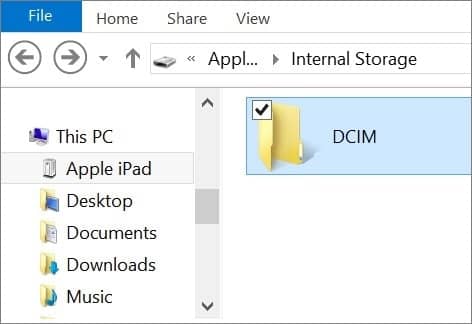
步驟5.在您的Android裝置上,選擇您想要傳輸的資料類型,然後點選「下一步」開始資料遷移程序。
設定完成後,另一種將資料從Android裝置傳輸到 iPhone 的方法是使用 iTunes。使用 iTunes 將資料從Android傳輸到 iPhone 需要兩個步驟。首先,將檔案從Android傳輸到電腦。接下來,將檔案新增至 iTunes 資料庫並同步到 iPhone。由於您已經設定了 iPhone,因此同步過程中可能會遺失資料。
設定後如何將資料從Android傳輸到 iPhone?
步驟 1. 將Android檔案複製到電腦:將Android手機連接到電腦。連線後,前往「我的電腦」> 開啟Android手機 > 找到並開啟 DCIM 資料夾 > 將照片和影片複製並貼上到電腦資料夾 > 中斷Android手機與電腦的連線。

第 2 步。將Android檔案新增至 iTunes 資料庫:在您的電腦上安裝最新的 iTunes 後,請啟動它並點擊「檔案」> 選擇「將檔案新增至資料庫」選項> 找到您儲存Android照片和影片的資料夾> 點擊「開啟」將它們新增至 iTunes 資料庫。
步驟3. 將iTunes資料庫同步到iPhone:使用USB線將iPhone連接到電腦,然後開啟iTunes。當iPhone圖示出現在iTunes視窗中時,點擊它,然後點擊「摘要」下的「照片」標籤> 勾選「同步照片」> 選擇要同步的相簿或資料夾> 點擊「同步」。

如果您想將照片、影片、音樂和文件從Android裝置移至 iPhone,最好的方法是使用雲端服務,例如 Google Drive。這是一款由 Google 開發的安全應用程式,您可以在 Google Photos、Gmail 和 Google Drive 共享的前 15GB 儲存空間內免費使用它。
如何透過 Google Drive 設定後將照片從Android傳輸到 iPhone ?您可以查看以下步驟。
步驟1.確保您已在Android裝置上下載並簽署了Google Drive應用程式。然後,如果需要,您可以從Google Play商店安裝它。
第 2 步。然後,在您的Android裝置上開啟圖庫應用程序,選擇所需的圖像,然後點擊「共享」圖標,然後點擊「儲存到雲端硬碟」選項。

步驟3. 從iPhone的App Store安裝Google Drive,啟動它,然後使用相同的Gmail帳戶和密碼登入該應用程式。
步驟4.接下來,在「我的雲端硬碟」下找到已上傳的圖片,然後點擊「儲存圖片」圖示將其下載到您的iPhone。
使用電子郵件將資料從Android傳輸到iPhone是另一種簡單有效的方法,尤其是在處理聯絡人、文件和照片等較小文件類型時。雖然對於大檔案來說,這可能不是最快或最方便的方法,但如果您想將資料傳輸限制在收件匣範圍內,這是一個可靠的選擇。
以下是使用電子郵件將資料從Android移至 iPhone 的方法:
步驟 1. 在您的Android裝置上開啟電子郵件應用程式(例如 Gmail)。
步驟2. 附加要傳輸的檔案。您可以選擇單張照片、文檔,甚至聯絡人清單(如果它們是VCF格式)。

步驟3. 文件新增完成後,將電子郵件傳送到您自己的電子郵件地址。這樣可以確保您能夠在iPhone上存取該電子郵件。
步驟 4. 在 iPhone 上開啟電子郵件應用程式(例如 Apple Mail 或 Gmail),然後使用與Android裝置上相同的帳號登入。
步驟5. 找到附有附件的電子郵件。
SHAREit 是一款功能強大的應用程序,可在iOS 、 Android和Windows之間即時傳輸資料。它支援的文件包括應用程式、照片、影片、文件和音樂。由於傳輸過程中不消耗網路資源,它已成為許多人喜愛的熱門應用程式。
如何透過 SHAREit 將資料從Android傳輸到 iPhone 16?
步驟 1. 在兩個裝置上安裝並執行 SHAREit。
第 2 步。在您的Android裝置上,點擊“傳送”,選擇您想要移動的資料類型,然後再次點擊“傳送”按鈕。

步驟3. 在iPhone上開啟應用程序,按一下“接收”,然後點擊雷達偵測到的“頭像”即可開始該過程。
Send Anywhere 是一款高效、便利且無限量的檔案分享應用,適用於智慧型手機和電腦。通常,它允許您將所有內容從Android傳輸到 iPhone,例如影片、音訊、照片、聯絡人等。此外,它還允許您共享 APK 檔案。但是,使用此應用程式時,它會存取內部儲存、位置資訊、聯絡人和相機的權限,並讀取和寫入內部和外部儲存。如果您介意洩漏您的隱私,我們不建議您使用。
它的工作原理如下。
步驟 1. 在Android和 iPhone 上安裝 Send Anywhere 後啟動它。
第 2 步。在Android裝置上,新增要傳送的文件,選擇“直接”,然後點擊“傳送”按鈕以取得 6 位數密鑰。
步驟3. 在您的iPhone上,輸入6位數密鑰進行配對並開始傳送程序。

現在,您已經掌握了 7 種在設定完成後將資料從Android傳輸到 iPhone 的方法。閱讀以上內容後,有什麼想法嗎?當然, Coolmuster Mobile Transfer是在兩台裝置之間傳輸資料最簡單、最快捷的方法。
事實上,如果你仔細研究過其他方法,你會發現其中一些方法也只支援部分文件,例如 SHAREit、Google Drive、電子郵件和 iTunes。選擇最符合你需求的方式。
相關文章:
如何透過 4 種可靠的方法在設定後將 iPhone 轉移到 iPhone